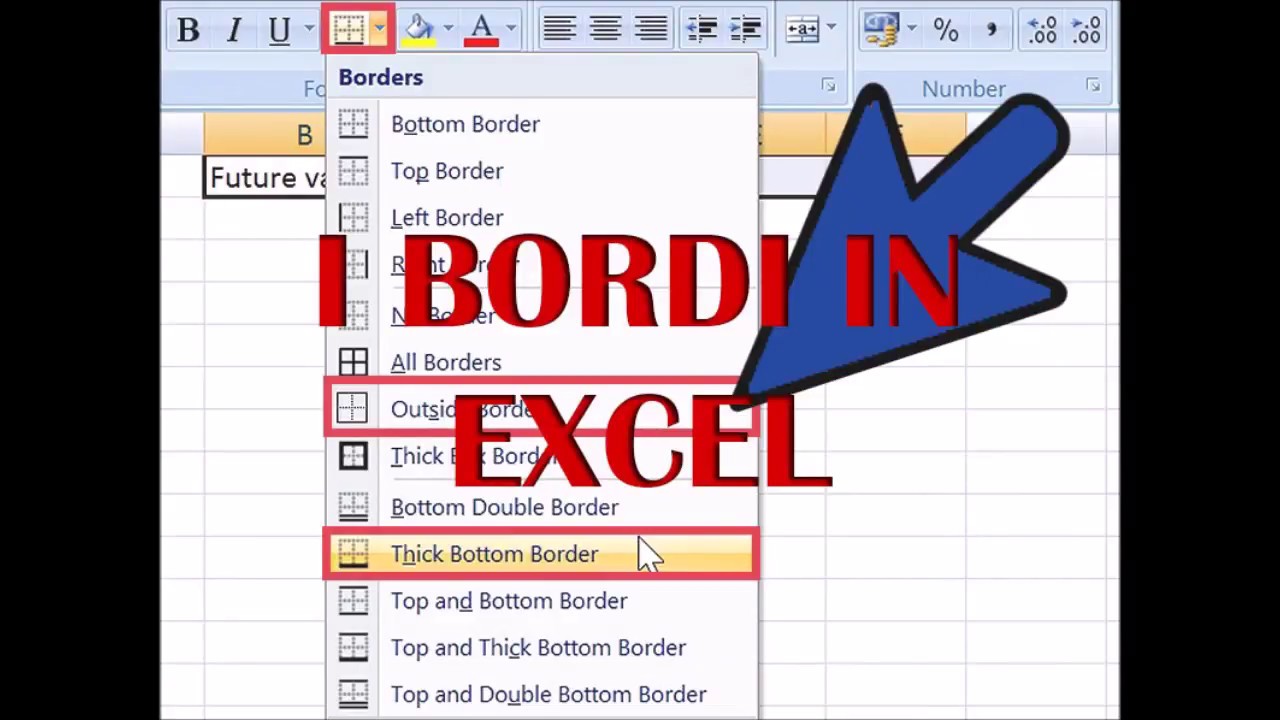I bordi in Excel sono una funzionalità che consente di evidenziare le celle selezionate con una linea di contorno. Ci sono diverse opzioni per personalizzare lo stile e la posizione dei bordi, come la scelta del colore, dello spessore e del tipo di linea. I bordi possono essere aggiunti a singole celle o a gruppi di celle e possono essere utilizzati per migliorare la leggibilità e l’organizzazione dei dati in un foglio di lavoro. In questo articolo, vedremo come fare i bordi in Excel in modo semplice e veloce.
Come si fanno i bordi su Excel?
Per aggiungere i bordi a una cella o a un gruppo di celle su Excel, segui questi semplici passaggi:
- Seleziona le celle a cui desideri aggiungere i bordi.
- Clicca sulla scheda Home nella barra del menu.
- Sotto la sezione Font, clicca sulla freccia accanto alla voce Borders.
- Scegli il tipo di bordo che desideri aggiungere, come ad esempio una linea singola o doppia.
- Scegli la posizione del bordo, come ad esempio bordi esterni o interni alle celle selezionate.
- Clicca su OK per applicare i bordi alle tue celle selezionate.
In alternativa, puoi anche utilizzare la funzione di Formattazione condizionale per aggiungere automaticamente i bordi alle celle che soddisfano determinati criteri.
Con questi semplici passaggi, puoi facilmente aggiungere i bordi alle tue celle su Excel e migliorare l’aspetto della tua tabella o del tuo foglio di lavoro.
Come si inseriscono i bordi?
Per inserire i bordi in Excel, segui questi passaggi:
- Seleziona le celle a cui vuoi applicare i bordi.
- Fai clic su “Home” nella barra degli strumenti del menu.
- Fai clic sulla freccia accanto al pulsante “Bordi” nella sezione “Font” del menu.
- Seleziona il tipo di bordo che desideri applicare alle celle, come un bordo esterno o interno, o un bordo diagonale.
- Seleziona lo spessore del bordo che desideri applicare alle celle.
- Fai clic su “OK” per applicare i bordi alle celle selezionate.
Ecco fatto! Ora hai inserito i bordi alle tue celle in Excel.
Come fare i bordi spessi su Excel?
Se stai cercando di rendere i bordi delle tue celle in Excel più spessi per una maggiore visibilità, segui questi semplici passaggi:
- Seleziona le celle a cui vuoi applicare i bordi spessi.
- Clicca sulla scheda Home nella barra degli strumenti in alto.
- Nella sezione Font, clicca sulla freccia a destra del pulsante Borders.
- Scegli l’opzione More Borders nella parte inferiore del menu a discesa.
- Nella finestra di dialogo Format Cells, seleziona la scheda Borders.
- Scegli il tipo di bordo desiderato e imposta la larghezza della linea sulla sinistra.
- Clicca su OK per applicare i bordi spessi alle tue celle selezionate.
Utilizzando questi semplici passaggi, puoi facilmente creare bordi spessi per le tue celle in Excel e migliorare la leggibilità del tuo foglio di lavoro.
Come far apparire la griglia in Excel?
Per far apparire la griglia in Excel, segui questi semplici passaggi:
1. Apri il foglio di lavoro di Excel che desideri formattare.
2. Seleziona tutte le celle che desideri includere nella formattazione della griglia.
3. Vai alla scheda “Home” nella barra degli strumenti Excel.
4. Trova il gruppo “Font” e cerca l’icona “Bordi”.
5. Clicca sull’icona “Bordi” e seleziona “Tutti i bordi” per applicare una griglia completa alle tue celle selezionate.
6. Seleziona il colore e lo spessore dei bordi desiderati utilizzando le opzioni disponibili nel gruppo “Bordi”.
7. Se desideri rimuovere la griglia in futuro, seleziona nuovamente le celle e clicca sull’icona “Bordi”, quindi seleziona “Nessun bordo”.
Ricorda, la formattazione della griglia può rendere il tuo foglio di lavoro più facile da leggere e organizzare. Utilizzala per migliorare la presentazione dei tuoi dati e aumentare la leggibilità della tua analisi. Con questi semplici passaggi, puoi far apparire la griglia in Excel in pochi minuti.